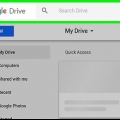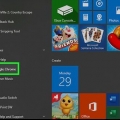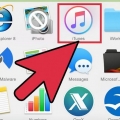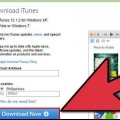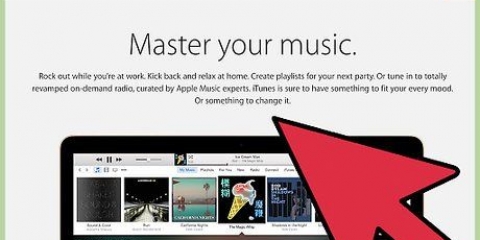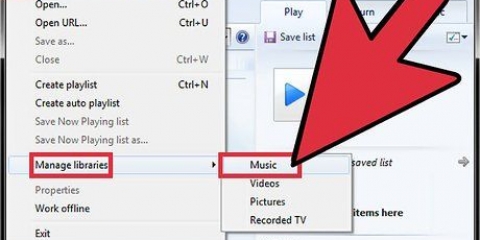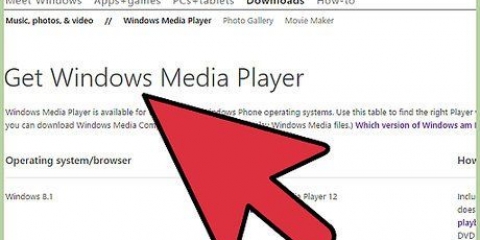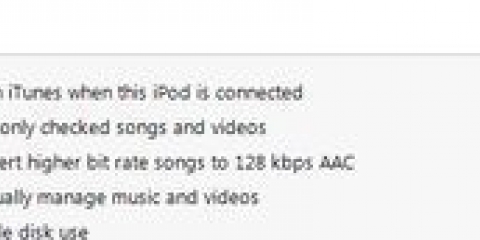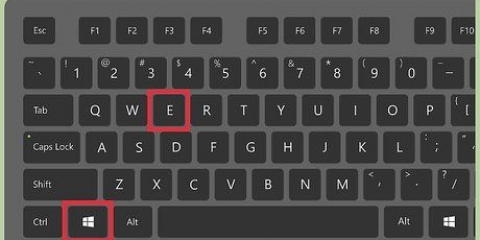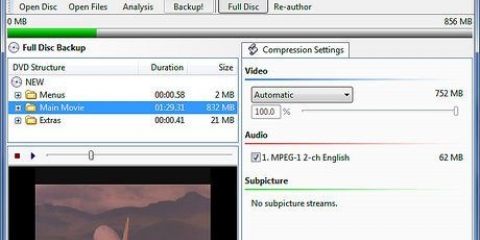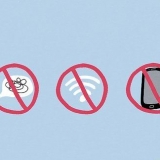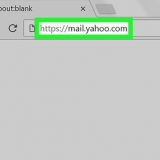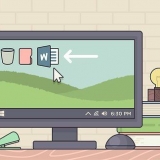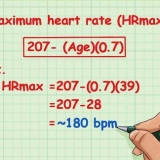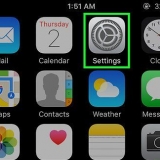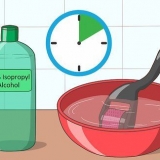La taille moyenne d`un fichier MP3 va de 3 à 5 Mo, mais cela dépendra de la longueur et de la qualité de chaque fichier. Voir le tableau à la fin de cet article pour un aperçu du nombre moyen de chansons qui correspondent. Vous pouvez rapidement tout supprimer sur la clé USB en cliquant dessus avec le bouton droit et en sélectionnant « Formater ». Démarrez le formatage et tout sera supprimé du lecteur.
Les programmes stockent souvent les fichiers musicaux dans le dossier « Musique ». Si vous avez téléchargé de la musique à partir d`un site Web, vous la trouverez probablement dans le dossier « Téléchargements ». Dans Windows Media Player, faites un clic droit sur un fichier musical dans votre bibliothèque et sélectionnez « Ouvrir l`emplacement du fichier » pour ouvrir le dossier contenant ce fichier musical. Dans iTunes, faites un clic droit sur une chanson dans votre bibliothèque et sélectionnez "Afficher dans l`explorateur Windows" pour ouvrir le dossier dans lequel se trouve la chanson. Vous pouvez rechercher « mp3 » dans Windows pour tous les fichiers MP3 sur votre ordinateur. Ouvrez le menu Démarrer et tapez `mp3` pour lancer la recherche.
Vérifiez la taille de votre sélection en faisant un clic droit dessus et en sélectionnant `Propriétés`. Assurez-vous que la taille de votre sélection est inférieure à la quantité d`espace libre sur votre clé USB. Vous trouverez peut-être plus pratique de déplacer tous vos fichiers musicaux au même endroit sur votre ordinateur, divisés en dossiers. Vous pouvez ensuite copier tous les dossiers et fichiers à la fois.


Cela ne supprimera pas les fichiers originaux. Des copies sont faites de chaque fichier sur la clé USB. Si vous recevez un message indiquant que votre clé USB est pleine, vous avez probablement plus de fichiers sélectionnés que la quantité d`espace libre sur votre clé USB. Sélectionnez moins de fichiers et essayez de les copier à nouveau.



La fenêtre de lecture automatique s`ouvrira normalement, mais vous avez peut-être désactivé cette fonctionnalité dans le passé. Vous pouvez sélectionner "Ouvrir le dossier et afficher les fichiers" ou lire la suite pour savoir comment accéder au lecteur sans utiliser la fenêtre de lecture automatique. Windows installera certains pilotes si vous n`avez jamais branché de clé USB. 




Windows utilise le dossier « Musique » comme emplacement par défaut pour de nombreux programmes. La musique que vous avez téléchargée se trouve peut-être dans le dossier Téléchargements. Si vous utilisez Windows Media Player, vous pouvez cliquer avec le bouton droit sur un élément de votre bibliothèque et sélectionner « Ouvrir l`emplacement du fichier » pour afficher le dossier des fichiers multimédias. Si vous utilisez iTunes, faites un clic droit sur un élément de votre bibliothèque iTunes et sélectionnez "Afficher dans l`Explorateur Windows".






Si votre clé USB n`est pas répertoriée, veuillez vous référer à la section Dépannage ci-dessous. 








Windows – Appuyez sur gagner+R et tapez diskmgmt.msc. Trouvez votre clé USB dans la liste des lecteurs en haut de la fenêtre, ou par les volumes en bas de la fenêtre. Mac - Ouvrez le dossier Utilitaires dans votre dossier Applications et lancez Utilitaire de disque. Recherchez votre clé USB dans la liste des lecteurs sur le côté gauche de l`écran.
Windows – faites un clic droit sur le lecteur dans Gestion des disques et sélectionnez « Formater ». Sélectionnez `exFAT` comme système de fichiers car il est compatible avec la plupart des ordinateurs et appareils. Mac - Sélectionnez la clé USB et cliquez sur l`onglet `Effacer`. Sélectionnez « ExFAT » dans le menu Format, puis cliquez sur le bouton « Format ».
Copier de la musique sur une clé usb
Teneur
Vous pouvez utiliser une clé USB pour transférer rapidement des fichiers musicaux d`un ordinateur à un autre. Ceci est utile pour partager de la musique avec des amis, jouer de la musique sur un système stéréo prenant en charge l`USB ou simplement sauvegarder. Si votre clé USB ne fonctionne pas correctement, vous devrez peut-être la reformater.
Pas
Méthode 1 sur 4: Windows 10 et 8

1. Insérez la clé USB dans un port USB de votre ordinateur. Essayez d`utiliser un port sur votre ordinateur lui-même. Évitez les concentrateurs USB car ils peuvent ralentir les vitesses de transfert.
- Windows indique généralement qu`une clé USB est connectée, puis affichera une fenêtre de lecture automatique. Vous pouvez d`abord fermer la fenêtre de lecture automatique.
- Si c`est la première fois que vous connectez la clé USB à votre ordinateur, Windows installera certains pilotes. Cela ne prend que quelques instants.

2. Ouvrez la fenêtre « Ce PC ». Sous Windows 10, cliquez sur le bouton Windows et sélectionnez Explorateur de fichiers. Les utilisateurs de Windows 8 et versions antérieures peuvent également cliquer avec le bouton droit de la souris sur le bouton Windows et sélectionner « Explorateur de fichiers », ou gagner+E impressions.

3. Trouvez votre clé USB. Votre clé USB sera affichée dans la section « Périphériques et lecteurs » de la fenêtre.
Si vous ne voyez pas la clé USB, consultez la section Dépannage à la fin de cet article.

4. Notez la lettre de lecteur pour la clé USB. Cela peut être trouvé entre parenthèses à côté du nom de la station, par exemple `(E:)` ou `(F:)`. Connaître la lettre du lecteur facilitera l`envoi ultérieur de fichiers sur le lecteur.

5. Vérifiez la quantité d`espace libre sur le disque. La quantité d`espace disponible déterminera la quantité de musique que vous pouvez stocker sur le lecteur. La quantité d`espace libre est indiquée sous le lecteur.

6. Trouvez les fichiers musicaux que vous souhaitez copier sur la clé USB. Vos fichiers musicaux peuvent se trouver à plusieurs endroits sur votre ordinateur :

sept. Sélectionnez tous les fichiers et dossiers que vous souhaitez copier. Vous pouvez copier plusieurs fichiers et dossiers sur la clé USB en même temps. Cliquez et faites glisser pour faire une sélection, ou maintenez Ctrl et cliquez sur chaque élément que vous souhaitez sélectionner. Vous pouvez également Ctrl+une appuyez pour tout sélectionner dans le dossier actuel.

8. clic droit sur la sélection. Le menu contextuel devrait maintenant être affiché tout en gardant tout sélectionné.

9. Sélectionnez `Envoyer à` puis cliquez sur votre clé USB. C`est le moment où il est utile de connaître l`étiquette et la lettre de lecteur de votre clé USB. Généralement votre clé USB se trouve en bas de la liste de destination.

dix. Attendez que les fichiers soient copiés. Les fichiers sélectionnés seront copiés sur votre clé USB. Le temps nécessaire pour cela dépend entièrement du nombre de fichiers, de la vitesse de votre clé USB et de la vitesse de votre ordinateur.

11. Cliquez sur le bouton « Supprimer le périphérique en toute sécurité » dans la barre d`état système en bas à droite de l`écran. Ce bouton se compose d`une icône de prise USB avec une coche. Si vous ne le voyez pas, ouvrez les icônes cachées dans la barre d`état système. Lorsque vous cliquez sur le bouton, une liste des périphériques USB connectés apparaîtra.

12. Cliquez sur votre clé USB pour l`éjecter en toute sécurité. Cela démontera le lecteur de votre système afin que vous puissiez le retirer en toute sécurité sans endommager les données stockées.

13. Retirez la clé USB de votre ordinateur. Votre musique est désormais stockée en toute sécurité sur votre clé USB.
Méthode 2 sur 4: Windows 7 et versions antérieures

1. Branchez la clé USB que vous souhaitez utiliser. Connectez l`un des ports USB directement à l`ordinateur. La connexion à un concentrateur USB peut entraîner des vitesses de transfert plus lentes ou des problèmes de connexion.

2. Ouvrir la fenêtre `Ordinateur`. Vous pouvez le trouver dans le menu Démarrer, ou en appuyant sur gagner+E. Vous pouvez également avoir un raccourci sur votre bureau. Sous Windows XP, cela s`appelle « Mon ordinateur ».

3. Trouvez votre clé USB. Regardez dans la section « Périphériques avec stockage amovible » de la fenêtre. La clé USB peut être étiquetée avec le nom du fabricant ou du modèle, ou peut être étiquetée « Disque amovible ».

4. Notez la lettre du lecteur et la lettre de la clé USB. Cela facilitera le déplacement des fichiers à l`avenir. La lettre du lecteur est indiquée entre parenthèses après le nom du lecteur.

5. Vérifiez combien d`espace est disponible sur le disque. La barre sous le lecteur indiquera combien d`espace est disponible. La quantité d`espace libre vous donne une idée générale de la quantité de musique qui tiendra sur le lecteur.
Voir le tableau au bas de cet article pour quelques exemples de la taille et de la quantité de musique que vous pouvez stocker.

6. Trouvez la musique que vous souhaitez transférer. Utilisez l`Explorateur Windows pour trouver les fichiers musicaux que vous souhaitez transférer. Vos fichiers musicaux peuvent se trouver à différents endroits en fonction des paramètres de votre lecteur multimédia.

sept. Sélectionnez les fichiers et dossiers que vous souhaitez copier. Vous pouvez copier n`importe quoi dans la fenêtre en le sélectionnant. Vous pouvez faire glisser une zone de sélection avec la souris, sur Ctrl+une appuyez sur pour sélectionner tous les fichiers, ou Ctrl maintenez et cliquez sur chaque fichier que vous souhaitez sélectionner.

8. Vérifiez la taille de votre sélection. Faites un clic droit sur les fichiers sélectionnés et sélectionnez `Propriétés`. Cela vous permet de visualiser la taille totale des fichiers sélectionnés, que vous pouvez ensuite comparer avec l`espace disponible sur votre clé USB.

9. Faites un clic droit sur la sélection, sélectionnez « Envoyer vers », puis choisissez votre clé USB comme cible. Vous pourrez facilement identifier la clé USB par son étiquette et sa lettre de lecteur.

dix. Attendez pendant que les fichiers musicaux sont copiés. Le temps que cela prend dépend du nombre de fichiers que vous copiez, de la vitesse de votre clé USB et de la vitesse de votre ordinateur. Assurez-vous de ne pas retirer le lecteur lors de la copie de fichiers.

11. Cliquez sur le bouton « Supprimer le périphérique en toute sécurité » dans la barre d`état système. Il s`agit de la rangée d`icônes dans le coin inférieur droit du bureau, à côté de l`horloge. Si vous ne voyez pas l`icône, cliquez sur la flèche pour afficher toutes les icônes.

12. Sélectionnez votre clé USB dans le menu `Retirer le matériel en toute sécurité`. Cela démontera votre clé USB afin que vous puissiez déconnecter le lecteur en toute sécurité sans endommager les fichiers.
Méthode 3 sur 4: Mac

1. Branchez la clé USB dans un port USB de votre Mac. Évitez d`utiliser des concentrateurs USB car ils peuvent considérablement ralentir le processus. Vous devriez voir votre clé USB apparaître sur le bureau.

2. Ouvrez iTunes ou le Finder. Si vous utilisez iTunes pour votre musique, vous pouvez rapidement copier de la musique sur une clé USB à l`aide du programme iTunes. Si vous n`utilisez pas iTunes, le processus est le même, mais vous devez rechercher manuellement les fichiers musicaux dans le Finder.

3. Sélectionnez les fichiers de votre bibliothèque iTunes que vous souhaitez transférer. Vous pouvez transférer l`une de vos chansons ou albums, mais vous ne pouvez pas transférer de listes de lecture. Tu peux Maintenez la touche Commande enfoncée pour sélectionner plusieurs fichiers, ou Maintenez la touche Maj enfoncée pour sélectionner des groupes de fichiers.
Si vous utilisez le Finder, ouvrez le dossier contenant les fichiers musicaux que vous souhaitez transférer, puis sélectionnez les fichiers et dossiers que vous souhaitez copier.

4. Faites glisser les fichiers sélectionnés vers l`icône USB sur le bureau. Les fichiers sont ensuite transférés sur la clé USB. Les fichiers originaux ne sont pas supprimés.
Pour déplacer des fichiers depuis le Finder, maintenez ⌥ Option enfoncée tout en faisant glisser vers la clé USB. Les fichiers originaux resteront sur votre ordinateur et seront copiés sur la clé USB. Ce n`est pas nécessaire si vous utilisez iTunes.

5. Attendez la fin de la copie des fichiers. Cela peut prendre un certain temps si vous copiez beaucoup de musique.

6. Faites glisser la clé USB dans la corbeille. Une fois le transfert terminé, faites glisser la clé USB dans la corbeille pour la démonter en toute sécurité.

sept. Retirez la clé USB du Mac. Après avoir fait glisser la clé USB dans la corbeille, vous pouvez retirer le lecteur sans vous soucier de corrompre les fichiers.
Méthode 4 sur 4: Dépannage

1. Essayez un autre port USB. Parfois, les ports USB ne fonctionnent pas, donc si vous ne parvenez pas à faire fonctionner votre clé USB, essayez de la brancher sur un autre port de l`ordinateur.
- Évitez d`utiliser des concentrateurs USB, car ils ne sont souvent pas assez puissants pour la clé USB.

2. Essayez le lecteur sur un autre ordinateur. Si la clé USB apparaît sur un autre ordinateur lorsque vous la branchez, il y a un problème avec votre ordinateur et la façon dont il essaie de contacter la clé USB. Il peut être utile de mettre à jour ou de réinstaller vos pilotes USB, ou votre port USB peut être défectueux.

3. Localisez votre clé USB dans Gestion des disques (Windows) ou Utilitaire de disque (Mac). Si la clé USB n`est pas répertoriée, elle peut toujours être reconnue par votre système. S`il apparaît dans Gestion des disques ou Utilitaire de disque, vous pourrez peut-être formater et utiliser la clé.

4. Formatez votre disque s`il apparaît dans Gestion de disque ou Utilitaire de disque. Si votre lecteur apparaît dans Utilitaire de disque, il se peut qu`il ne soit pas formaté dans un format compatible avec votre système d`exploitation. Formatez le lecteur dans le système de fichiers exFAT pour l`utiliser sur les ordinateurs Windows et Mac. Toutes les données sur le disque seront effacées pendant le formatage.

5. Assurez-vous de ne pas trop copier. Si vous recevez un message indiquant qu`il n`y a pas assez d`espace disponible, vous voulez probablement trop copier. Assurez-vous d`avoir suffisamment d`espace libre sur la clé USB pour copier les fichiers sélectionnés. Veuillez noter que l`espace indiqué est généralement supérieur à l`espace réellement disponible. Le nombre approximatif de chansons que vous pouvez stocker sur des lecteurs flash de différentes tailles est répertorié ci-dessous.
| Taille et qualité | 1 Go | 2 Go | 4 GO | 8 Go | 16 GB | 32 Go |
|---|---|---|---|---|---|---|
| 128 kbit/s 3:30 minutes MP3 | 319 | 639 | 1278 | 2556 | 5113 | 10226 |
| 256 kbit/s 3:30 minutes MP3 | 159 | 319 | 639 | 1278 | 2556 | 5113 |
| 320 kbit/s 3:30 minutes MP3 | 127 | 255 | 511 | 1022 | 2045 | 4090 |
| 3:30 minutes WAV | 28 | 66 | 113 | 227 | 455 | 910 |
Articles sur le sujet "Copier de la musique sur une clé usb"
Оцените, пожалуйста статью
Similaire
Populaire